iOS12一鍵刷機降級教程 iOS12怎么降級?
iOS 12怎么降級?蘋果在今年的WWDC2018上全新發布了iOS 12測試版,大家可以通過相關文章詳細了解iOS 12新特性及功能:iOS 12正式發布 更快速、更實用、更智能。由于是剛出的測試...
iOS 12怎么降級?蘋果在今年的WWDC2018上全新發布了iOS 12測試版,大家可以通過相關文章詳細了解iOS 12新特性及功能:iOS 12正式發布 更快速、更實用、更智能。由于是剛出的測試版,可能會有很多無法預知的問題及Bug,如遇到卡頓、反應遲緩、發熱、死機等各種問題也很正常,所以大家在體驗iOS 12測試版之前建議備份下資料。
如果你升級之后感覺不好用,想要降級是無法在手機上直接降的,我們可以使用XX助手一鍵刷機降級到iOS 11系統,以下為詳細降級方法。
首先備份重要資料:
由于從高系統版本降級的低系統版本是不能“保留用戶資料刷機”,而且iOS 12全備份設備無法恢復到低版本系統中。所以降級前先在“備份/恢復”中分類備份手機內的數據。如果您在升級前已備份資料則無需重新備份。
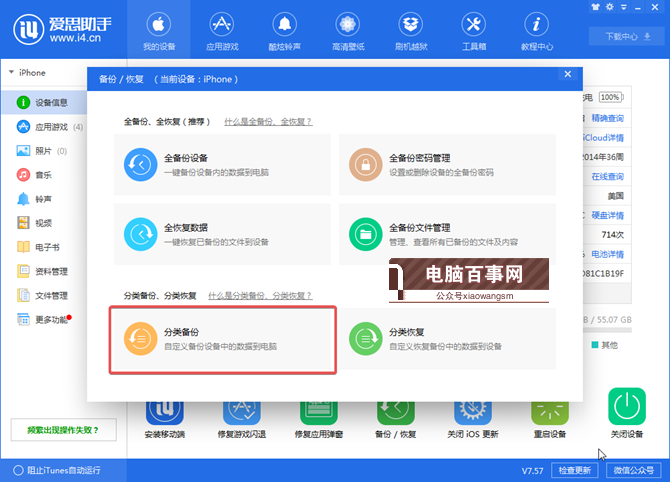
刷機降級:
降級只要連接XX助手PC端,在“刷機越獄 --> 一鍵刷機”頁面,選擇需要降級的版本后,點擊“立即刷機”按鈕,接下來XX助手就會自動下載固件并開始刷機,刷機完成后激活并在手機上完成初始設置。
升級iOS 12后降級只能降蘋果開放驗證的版本,XX助手會自動匹配可降級版本。
降級時不能勾選“保留用戶資料刷機”,否則會刷機失敗或者刷機成功后無法開機。
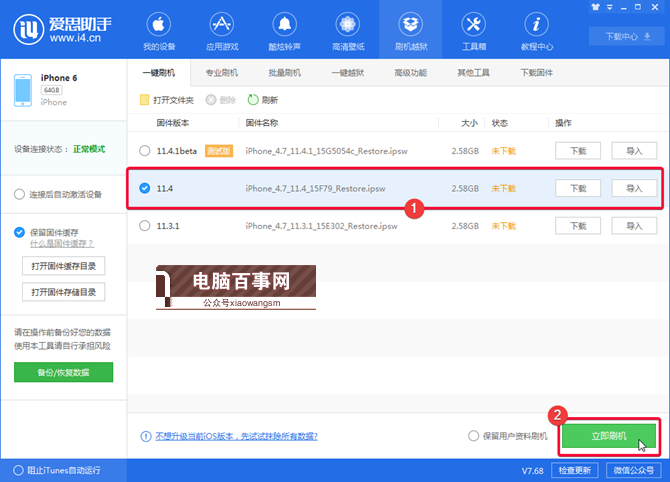
恢復資料
刷機成功后,手機將會是全新狀態,如果你已備份資料,再到“備份/恢復”中恢復對應的備份即可。
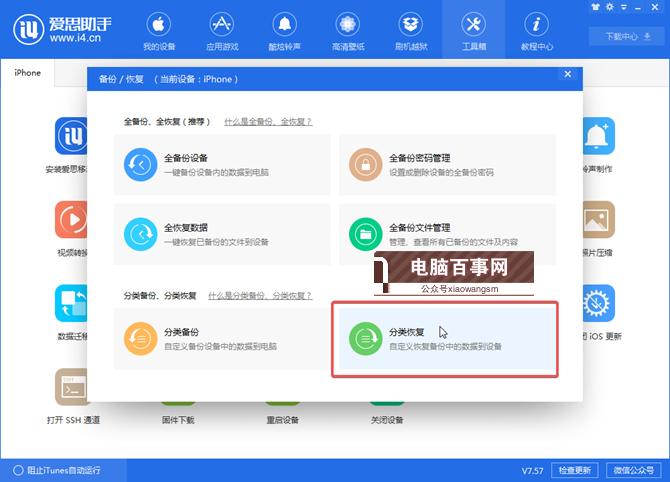
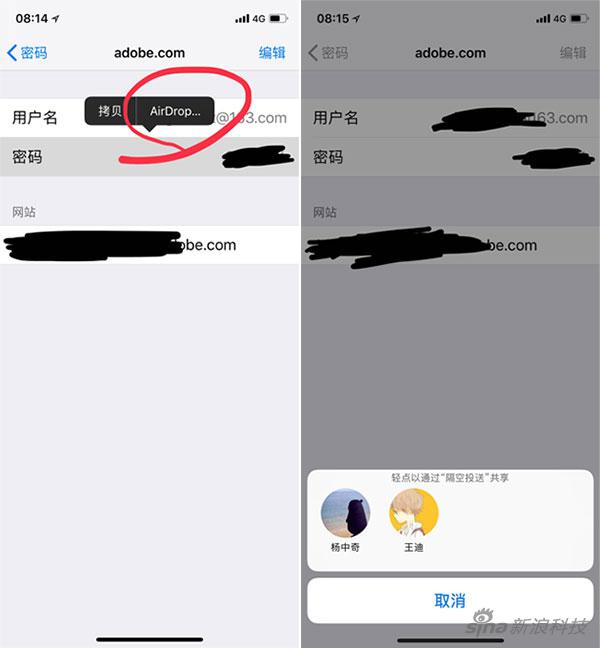
蘋果iOS12實用新功能:通過AirDrop分享密碼
在iOS 12系統中,蘋果公司給AirDrop功能設計了一個實用功能,用它與其他設備分享密碼。AirDrop(中文名隔空投送)是蘋果自定義的無線傳輸方式,通過藍牙及WiFi雙重作用,在iOS或Mac設備...
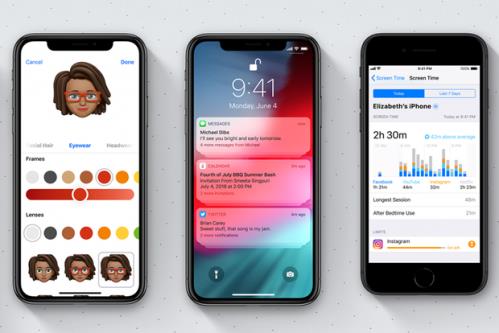
蘋果iOS 12、谷歌Android P詳細對比:誰會更勝一籌?
本周,蘋果召開了WWDC開發者大會,正式發布了新一代操作系統iOS 12。iOS 12不會在功能方面做出太大變化,而是更注重性能提升。它將很好的兼容老設備,iOS 11支持的設備,iOS 12也將繼...
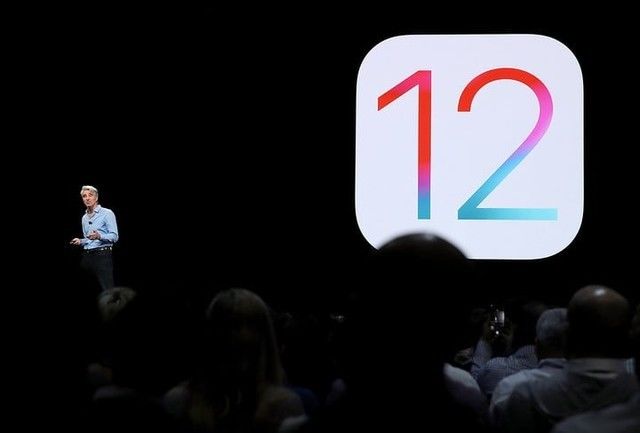
iOS12降級遇到因為iTunes固件不兼容的解決方法
近期iOS12系統的發布讓很多用戶第一時間進行了嘗鮮,很多用戶升級至iOS 12測試版之后發現存在不少Bug,導致嚴重影響了用戶體驗。本站前面也為大家帶來了非常詳細的iOS12升級和...

iOS12測試版升級常見問題 iOS12值得升級嗎?
蘋果針對iPhone、iPad設備發布了全新的iOS 12操作系統,目前首個iOS 12 Beta測試版已經放出,果粉用戶可以通過安裝iOS 12描述文件或者下載固件刷機嘗鮮體驗。那么,iOS12值得升級...

蘋果iOS12重大更新內容匯總:7大亮點一覽
蘋果2018年全球開發者大會(WWDC18)和以往開發者大會相同,這次開幕演講的主題還是集中在軟件層面,iOS、macOS、watchOS、tvOS等重磅系統都將會迎來重大更新。...

iOS12 Beta1已知Bug匯總 iOS12測試版有哪些Bug
近日有很多果粉進銷存了嘗鮮,升級至iOS12測試版,由于是最終的正式版,所以在使用過程當中難免會遇到各種Bug。雖然新系統確實在流暢度方面提升了一些,但不可避免的肯定會存在Bug...

